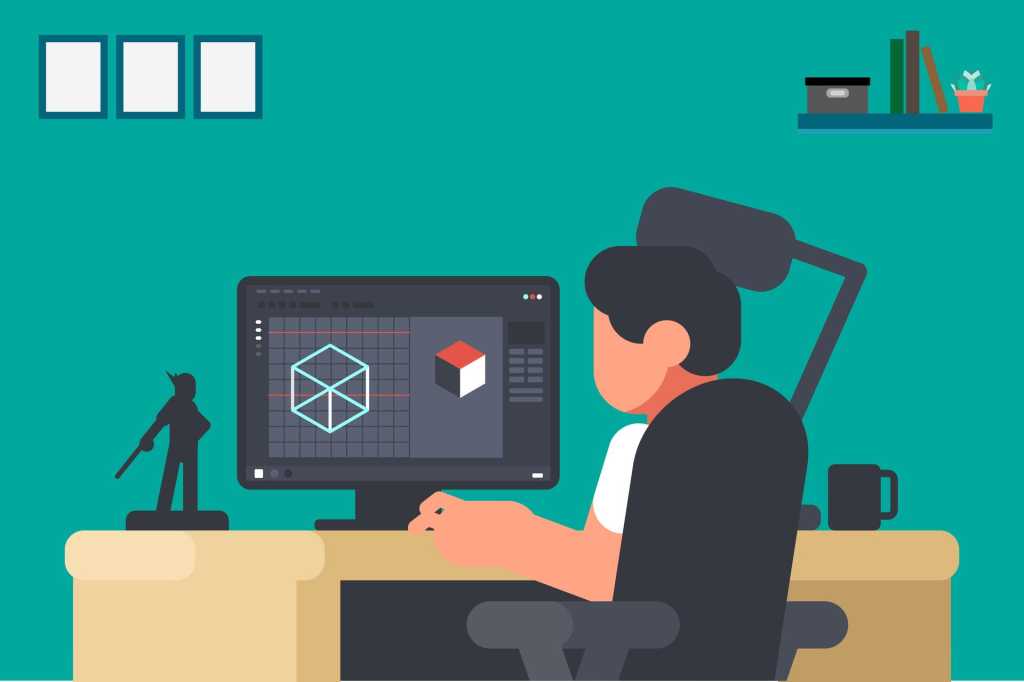Option 3: Wechseln Sie zu Linux
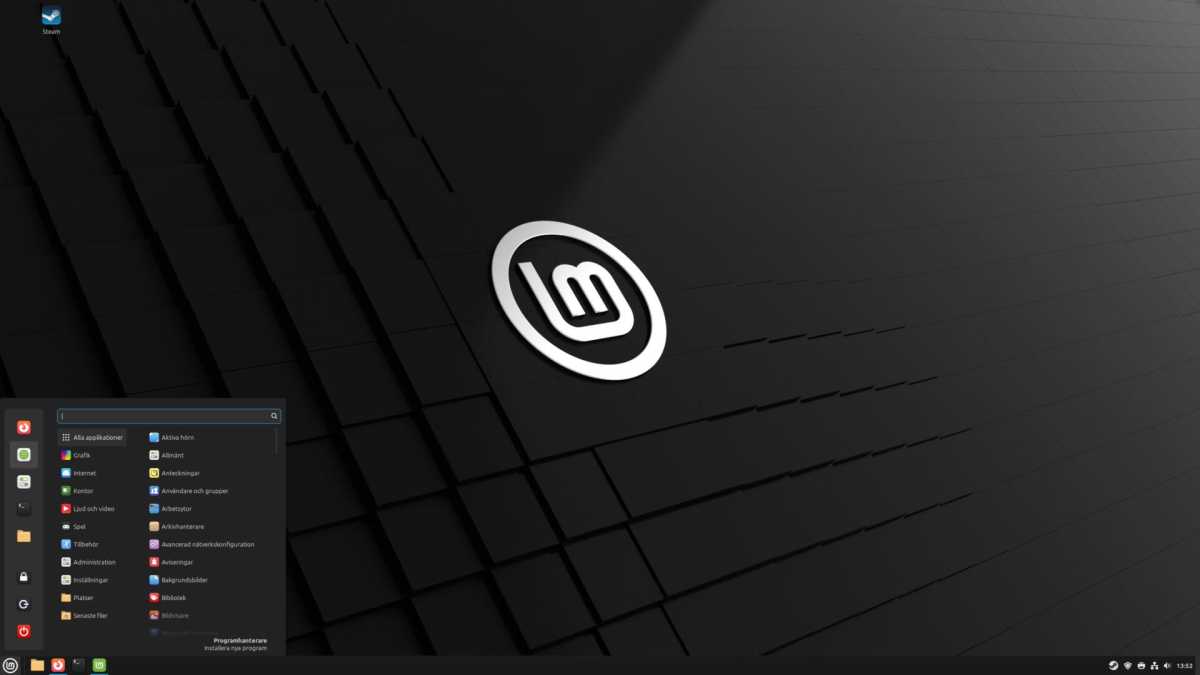
Linux Mint.
Foundry
Wenn Sie genug von Microsofts Gängeleien haben und bereit für ein Abenteuer sind, sollten Sie auf Linux umsteigen, anstatt über Windows zu schimpfen. Linux ist heute leistungsfähiger als je zuvor, und dank Open-Source-Projekten wie Wine, Vulkan und Proton können Sie viele, wenn nicht sogar die meisten Windows-Programme und Spiele problemlos weiter ausführen.
Linux ist kein einheitliches Betriebssystem, das immer gleich aussieht und funktioniert. Stattdessen gibt es eine große Anzahl sogenannter Distributionen. Dabei handelt es sich um Varianten von Linux, die unterschiedliche grafische Benutzeroberflächen und unterschiedliche Programme für grundlegende Funktionen wie die Systemaktualisierung verwenden.
Um Ihnen eine Vorstellung von der Vielfalt rund um Linux zu geben, kann ich Ihnen einige der wichtigsten Distributionen nennen: Arch, Debian, Fedora, Manjaro, Mint, Opensuse, Red Hat und Ubuntu. Es gibt noch viele weitere und oft sogar mehrere Varianten jeder einzelnen Distribution. Es ist kein Wunder, dass viele Nutzer da eine Angst vor der Auswahl entwickeln und lieber gleich aufgeben.
Zum Thema: Linux wie Windows – Welche Distribution ist am ähnlichsten?
Meine Empfehlung: Wenn Sie von Windows kommen und noch nie mit Linux gearbeitet haben, dann versuchen Sie doch einmal Linux Mint. Die Distribution hat eine grafische Oberfläche, die Windows stark ähnelt. Außerdem ist das System so konzipiert, dass es direkt nach der Installation schon gut funktioniert, ohne dass Sie an den Einstellungen etwas ändern müssen. Wenn Ihnen das System doch nicht gefällt, können Sie immer noch eine andere Distribution ausprobieren.
Ich empfehle Ihnen, Linux zunächst auf einer separaten Festplatte oder SSD neben Windows zu installieren, damit Sie leicht zurückwechseln können.
1. Herunterladen und Erstellen eines Installationslaufwerks
Laden Sie eine ISO-Datei der neuesten Version von Linux Mint von der Website der Distribution herunter. Laden Sie danach die Anwendung Balena Etcher herunter und öffnen Sie sie. Wählen Sie zuerst die ISO-Datei und danach einen angeschlossenen und leeren USB-Stick von mindestens 4 Gigabyte aus. Klicken Sie dann auf Flash und bestätigen Sie zuletzt, den USB-Stick mit dem Mint-Installationsprogramm zu überschreiben.
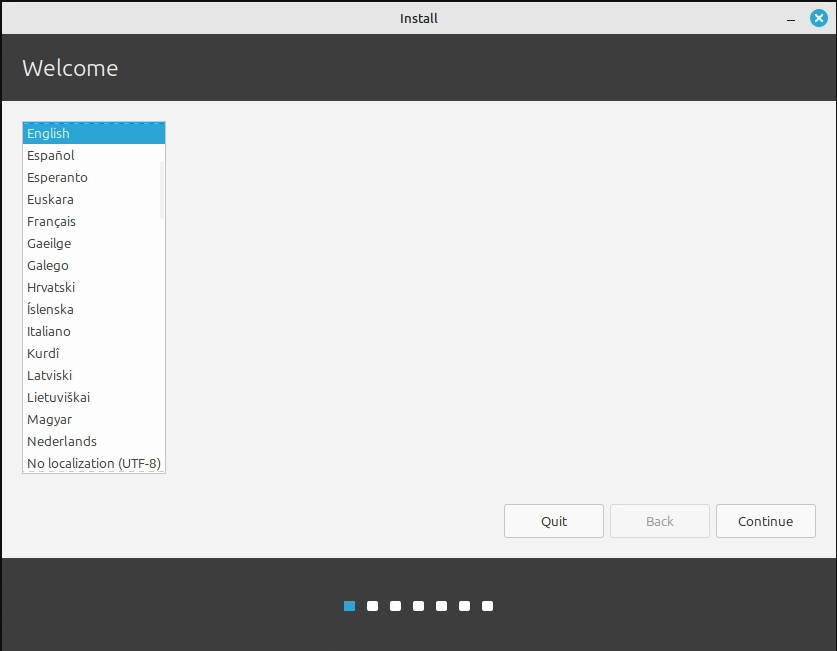
Linux Mint
2. Starten Sie die Installation
Starten Sie Ihren Computer neu und drücken Sie die Taste, um das Startmenü aufzurufen, noch bevor Windows Zeit hat, selbst zu starten. Welche Taste das ist, variiert von Hersteller zu Hersteller, aber in der Regel ist es die Esc-Taste, F2 oder F10. Wählen Sie den USB-Stick aus und warten Sie, bis Linux Mint gestartet wird.
Doppelklicken Sie auf das Symbol Linux Mint installieren auf dem Desktop und das Installationsprogramm wird gestartet. Als Erstes müssen Sie die Sprache auswählen. Danach wählen Sie das Tastaturlayout. Im nächsten Schritt sollten Sie Multimedia-Add-ons installieren anhaken.
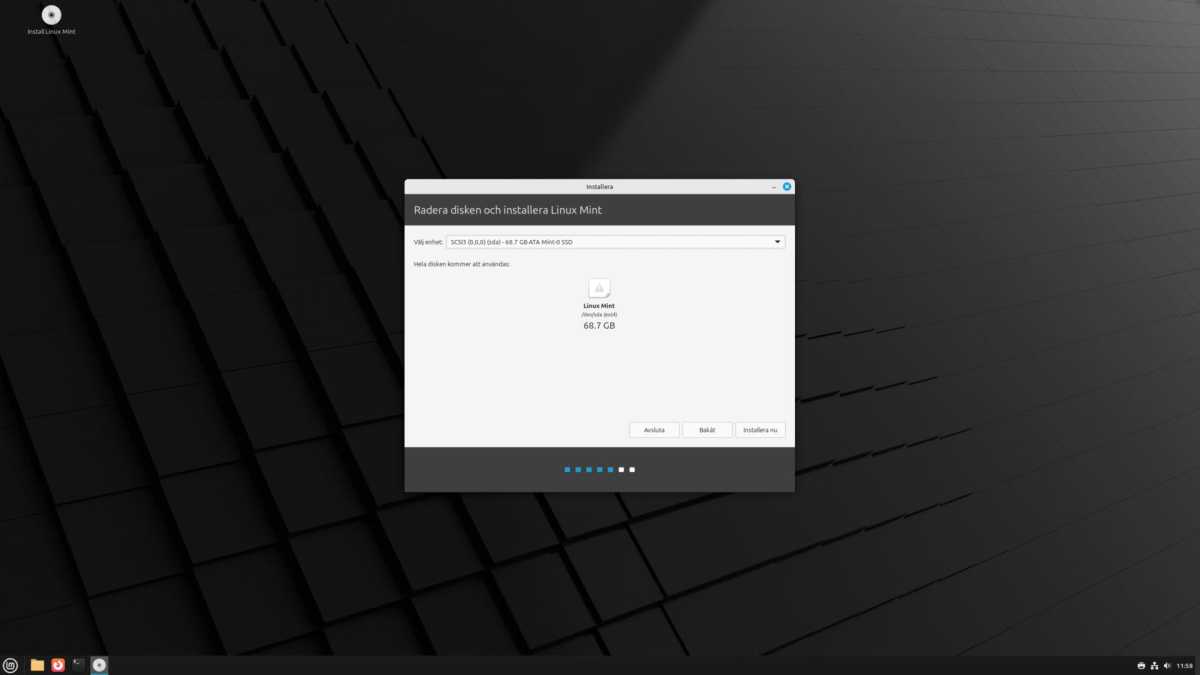
Formatieren Sie den Datenträger.
Foundry
Als nächstes ist es Zeit für die Formatierung des Datenträgers. Wählen Sie Datenträger löschen und Linux Mint installieren und fahren Sie fort. Der nächste Schritt ist wichtig: Wählen Sie den richtigen Datenträger für die Installation aus. Sie können in der Regel über die Größe das richtige Laufwerk finden. Wenn sich Windows beispielsweise auf einer 1 Terabyte SSD befindet und Sie Linux auf einer 512 Gigabyte SSD installieren und Sie keine anderen SSDs oder Festplatten haben, wählen Sie einfach das 512 Gigabyte Laufwerk aus. Klicken Sie auf Jetzt installieren und dann auf Fortfahren.
Während die Installation im Hintergrund läuft, wählen Sie die Zeitzone aus, geben Sie einen Benutzernamen und ein Passwort ein. Dann lehnen Sie sich zurück und warten Sie, bis der Vorgang abgeschlossen ist.
3. Erste Schritte mit Linux Mint
Wenn Sie Ihren Computer nach der Installation neu starten und das von Ihnen gewählte Passwort eingeben, werden Sie vom Mint-Desktop und einem Willkommensprogramm begrüßt, das Ihnen den Einstieg erleichtert. Auf der Registerkarte Erste Schritte finden Sie Verknüpfungen zu einer Reihe wichtiger Funktionen, die Sie gleich von Anfang an nutzen können.
Hier finden Sie zum Beispiel den Driver Manager. Diesen sollten sie sogleich starten, um zu sehen, ob es Treiber für Ihre Hardware gibt, die noch nicht installiert wurden. Wenn Sie eine Nvidia-Grafikkarte haben, kann dies besonders nützlich sein, da das System die proprietären Treiber des Unternehmens nicht vorinstalliert. Diese funktionieren aber oft besser als die Open-Source-Treiber.
Für die Installation weiterer Software können Sie in der Regel die Anwendung Software-Manager verwenden. Systemaktualisierungen werden über den Update-Manager installiert. Es gibt jedoch auch Ausnahmen. Wenn Sie beispielsweise Windows-Spiele von Steam spielen möchten, gehen Sie zu store.steampowered.com und klicken Sie auf Steam installieren und nicht auf die Version, die im Anwendungsmanager erscheint.
Valve hat es Ihnen sehr leicht gemacht, und die meisten Spiele funktionieren auch unter Linux, solange Sie über ausreichend moderne Hardware verfügen.
Probieren Sie es aus! Ein Großteil des Systems ist Windows so ähnlich, dass Sie sich schnell zurechtfinden sollten.
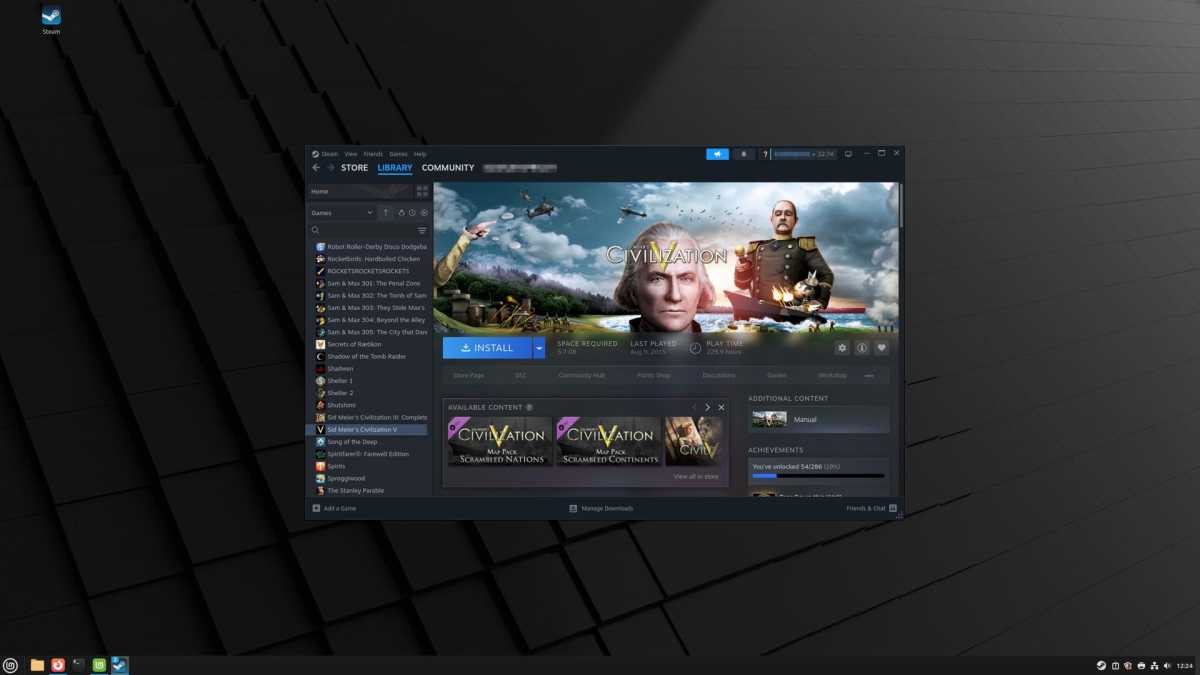
Es ist ein Kinderspiel, Steam zu installieren und Windows-Spiele unter Linux zu nutzen.
Foundry
Wenn Sie auf Probleme stoßen, genügt in der Regel eine schnelle Suche im Internet. Doch es gibt auch viele Foren mit hilfsbereiten Mitgliedern, nicht zuletzt auf Reddit. Es kann ebenfalls nützlich sein, im Hinterkopf zu behalten, dass Mint auf Ubuntu basiert. Wenn es also keine Anleitungen speziell für Mint gibt, können Sie in der Regel eine für Ubuntu verwenden.
“Linux Lite” mit Chrome OS
Wenn Sie keine Lust haben, sich mit Linux zu beschäftigen, kann Chrome OS von Google eine Alternative sein. Dies ist das System, mit dem Chromebooks betrieben werden. Obwohl es sich im Wesentlichen ebenfalls um Linux handelt, ist das System stark vereinfacht und fast die gesamte Interaktion erfolgt über den Chrome-Browser.
Zum Thema: So installieren Sie ChromeOS Flex – jeden Laptop in ein Chromebook verwandeln